Pinnacle Studio je výkonný softwarový program pro úpravu videa. Ale není to zadarmo. Pokud chcete vyzkoušet další alternativy Pinnacle Studio, jste na správném místě. Tento příspěvek stručně představí Pinnacle Studio a poskytne 7 alternativ Pinnacle Studio, jako je MiniTool MovieMaker
Pinnacle Studio je plnohodnotná a profesionální aplikace pro úpravu videa. Pokud jste tvůrcem videa, možná jste ji již použili nebo jste o této aplikaci slyšeli. Je Pinnacle Studio zdarma? Odpověď je záporná. Mnoho uživatelů proto chce editory videa, jako je Pinnacle Studio.
Naštěstí tento příspěvek obsahuje seznam alternativ Pinnacle Studio, ze kterých si můžete vybrat. Předtím si promluvme o několika základních informacích o Pinnacle Studio.
O aplikaci Pinnacle Studio
Co je Pinnacle Studio?
Pinnacle Studio, vyvinutý společností Pinnacle Systems jako software pro spotřebitele, je výkonný a kreativní software pro úpravu videa s mnoha funkcemi. A tento program je kompatibilní s operačními systémy Windows 10/8/8.1/7 a iOS.
Pinnacle Studio 24 je nejnovější verze. Umožňuje vám prozkoumat úpravu videa na časové ose a scénáři, procházet stovky efektů, titulků a nové grafiky, vybrat si z rozsáhlých šablon projektů a užít si mnoho dalších funkcí a nástrojů.
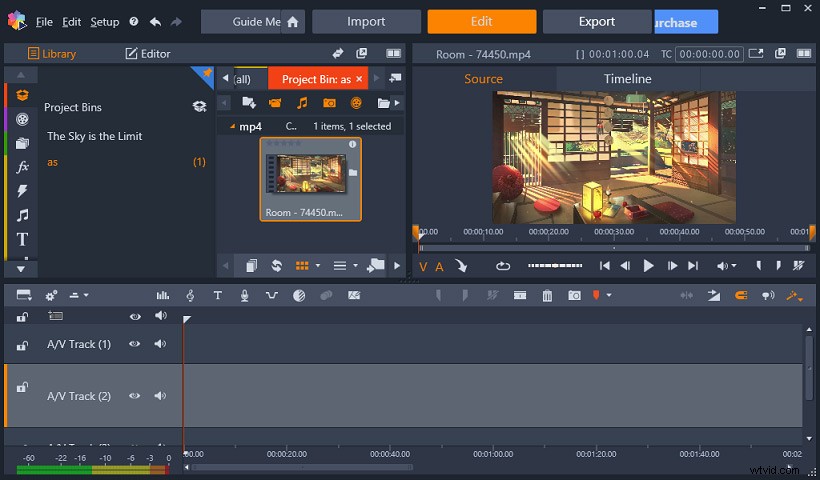
Funkce Pinnacle Studio
1. Nástroje pro základní a pokročilé úpravy
Pinnacle Studio je vybaveno všemi nástroji pro úpravy, které potřebujete, od základních nástrojů až po pokročilé funkce. Umožní vám oříznout, rozdělit, oříznout a otočit videa, přidat titulky, grafiku a překryvy. Poskytuje také knihovnu šablon, filtrů a efektů. A Pinnacle Studio Ultimate má schopnost odstupňování barev, korekci barev, LUT a filtry.
2. Nástroje pro úpravu pohyblivého a akčního videa
Může přidávat grafiku a text k pohybujícím se objektům pomocí sledování pohybu, vytvářet efekty rychlého nebo pomalého pohybu a aplikovat efekty Pan a Zoom a Motion Blur.
3. Nahrávání obrazovky a úprava pomocí více kamer
Pinnacle Studio také dokáže snímat a upravovat videa na více kamerách, nahrávat obrazovku, webovou kameru a systémový zvuk, nahrávat webové semináře, vytvářet herní videa a další.
4. Záznam a úprava zvuku
Pomocí přiložených nástrojů pro nahrávání může Pinnacle Studio nahrávat vaše vyprávění a hlasové komentáře. A také může zeslabit a zeslabit zvuk, použít zvukové filtry, odpojit zvuk, ztlumit zvuk. Má knihovnu zvukových efektů. A Pinnacle Studio Plus a Ultimate podporují potlačení zvuku.
5. Podporované formáty
Pinnacle Studio podporuje širokou škálu vstupních formátů videa, zvuku a obrazu, jako je AVCHD, AVI, MMOV, MP3, WAV, GIF, BMP a další. Také nabízí mnoho výstupních formátů, včetně DVD, AVCHD, Blu-ray. Pinnacle Studio Ultimate dokáže importovat soubory MXF a podporovat 4K video a 360 video.
Kromě výše uvedených funkcí je Pinnacle Studio nabito mnoha dalšími funkcemi, jako je zelená obrazovka, video na rozdělené obrazovce, animace zastavení pohybu, stabilizace videa, korekce objektivu a další. Pinnacle Studio má nepochybně některé exkluzivní funkce, jako je maskování videa, střih 360° videa, efekty a pohyb klíčových snímků, morfové přechody, efekty malování, zmenšování zvuku, animovaný výstup GIF atd.
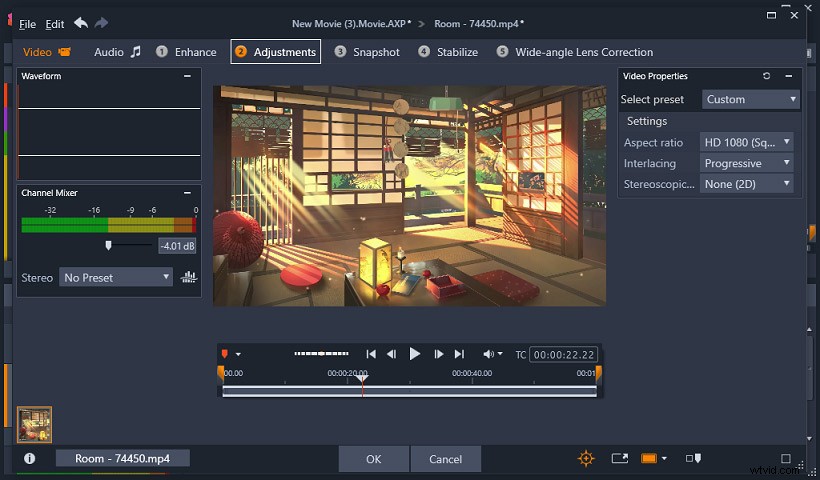
Je Pinnacle Studio zdarma?
Je Pinnacle Studio zdarma? Jak jsme již zmínili, je vyvíjen jako software pro spotřebitele. Není pochyb o tom, že Pinnacle Studio není zdarma. Má 3 plány.
- Pinnacle Studio:49,95 $
- Pinnacle Studio Plus:79,95 $
- Pinnacle Studio Ultimate:99,95 $
Než budete zvažovat, zda si Pinnacle Studio koupit, můžete vyzkoušet bezplatnou zkušební verzi. Pinnacle Studio nabízí 30denní bezplatnou zkušební verzi. Zkušební verze je určena pro začínající uživatele, aby objevili, co je Pinnacle Studio. Zkušební verze však uživatelům umožňuje přístup pouze k několika klíčovým funkcím a je omezena formáty a podporou.
V případě potřeby můžete na základě výše uvedených informací vybrat vhodnou verzi Pinnacle Studio. Pokud však chcete nějaké bezplatné nebo levné alternativy Pinnacle Studio, můžete si vybrat z následujících alternativ Pinnacle Studio.
7 nejlepších alternativ studia Pinnacle Studio
Tato část představí 7 alternativ Pinnacle Studio, včetně 5 alternativ Pinnacle Studio pro střih videa a 2 alternativ Pinnacle Studio pro nahrávání obrazovky.
Alternativy Pinnacle Studio pro úpravy videa
#1. DaVinci Resolve
Kompatibilita:Windows, Mac, Linux
Cena:Zdarma
DaVinci Resolve je nelineární aplikace pro úpravu videa a program pro korekci barev, software vše v jednom, který kombinuje úpravy videa, korekci barev, vizuální efekty, pohyblivou grafiku a produkci zvuku. Jedná se tedy o jednu z nejlepších alternativ Pinnacle Studio.
DaVinci Resolve poskytuje různé editační nástroje, jako jsou 3D nástroje, nástroje pro rozostření, nástroje pro barvy, složené nástroje, nástroje pro efekty, nástroje pro film, nástroje pro filtry, nástroje pro masky, nástroje pro malování, nástroje pokřivení, nástroje pro transformaci (oříznutí, měřítko, změna velikosti videí, atd.), poziční nástroje, nástroje pro tvorbu, nástroje LUT, nástroje metadat a další. Dokáže vytvářet 2D a 3D titulky, vytvářet soundtracky, vytvářet efekty obraz v obraze atd.
Nová verze DaVinci Resolve 17 přichází s více než 100 novými funkcemi a 200 vylepšeními. Barevná stránka má například nové nástroje pro hodnocení HDR, přepracované primární ovládací prvky.
Pro stránku úprav také přidává mnoho nových funkcí. Umožňuje synchronizovat klipy na časové ose a převádět je na skupinu více kamer, provádět úpravy na straně zdroje před úpravou atd. Podporuje také rozmazání pohybu na určitých přechodech a další.
#2. OpenShot
Kompatibilita:Windows, Mac, Linux
Cena:Zdarma
OpenShot je bezplatný a open source video editor pro Windows, Mac a Linux. Pokud potřebujete bezplatnou alternativu k Pinnacle Studio, je to dobré řešení. Tento editor videa má jednoduché uživatelské rozhraní a je snadné se ho naučit. OpenShot je také výkonný video editor, nabitý sadou editačních funkcí.
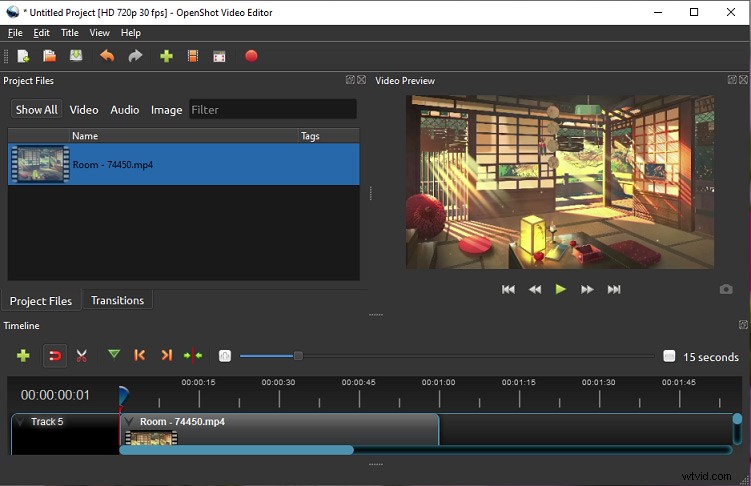
S OpenShot můžete stříhat video několika metodami, oříznout, otočit, převrátit, rozdělit, vrátit zpět, přiblížit klip na časové ose, upravit rychlost přehrávání videa atd. Má také výkonný engine pro video efekty, který vám pomůže odstranit pozadí z videa, invertujte barvy, upravte jas a další.
Kromě toho OpenShot nabízí více než 400 video přechodů pro prolínání jednoho klipu do druhého. A má výkonný editor titulků, který poskytuje více než 40 šablon vektorových titulků a umožňuje vám upravovat písmo textu, barvu textu, barvu pozadí atd. Díky podpoře Blenderu může OpenShot vytvářet 3D animované titulky.
#3. Avidemuxa
Kompatibilita:Windows, Mac, Linux
Cena:Zdarma
Avidemux je další alternativou Pinnacle Studio, kterou můžete vyzkoušet. Je to bezplatný a open-source editor videa. Avidemux má schopnost ořezávat, stříhat, otáčet, rozdělovat videa, slučovat video soubory, kopírovat nebo odstraňovat části videa, používat video a audio filtry, přidávat titulky a barevné profily, měnit velikost a doostřovat obraz videa, upravovat kontrast , jas, barvu, odstín a sytost videa, extrahovat audio streamy z videa atd. Může také fungovat jako video konvertor.
Díky vestavěnému zpracování titulků dokáže Avidemux rozpoznat titulky DVD a vykreslit tvrdé titulky. Mezi podporované formáty titulků patří SUB, SSA, ASS a SRT.
#4. Shotcut
Kompatibilita:Windows, Mac, Linux
Cena:Zdarma
Shoucut, bezplatný a open source multiplatformní video editor, je také jednou z nejlepších alternativ Pinnacle Studio. Je to jedna z nejlepších bezplatných aplikací pro tvorbu fotografií a videí, která vám umožní vytvořit úžasné video z více obrázků.
Shotcut podporuje formáty videa, zvuku a obrázků přes FFmpeg a umožňuje vám upravovat videa na časové ose. Tento editor videa má řadu funkcí pro úpravy, video efekty a zvukové funkce. Dokáže otáčet, převracet, ořezávat videa, provádět korekci barev, upravovat rychlost videa, zeslabovat nebo zeslabovat hudbu, přidat přechod nebo filtr k videím, změnit hlasitost zvuku, použít zvukové filtry atd.
Přečtěte si také: OpenShot vs Shotcut:Který software pro úpravu videa je lepší?
#5. MiniTool MovieMaker
Kompatibilita:Windows
Cena:Zdarma
Pokud nemáte žádné zkušenosti a dovednosti s úpravou videa, MiniTool MovieMaker je perfektní alternativou Pinnacle Studio pro vaše první úpravy videa.
MiniTool MovieMaker je bezplatný a jednoduchý editor videa pro Windows. Snadno se používá a má všechny základní funkce pro úpravu videa, které potřebujete. Tento jednoduchý editor videa dokáže vytvořit video z obrázků, videoklipů a hudby na pozadí a podporuje nejpopulárnější formáty médií jako MP4, 3GP, MOV, BMP, PNG, MP3 a další.
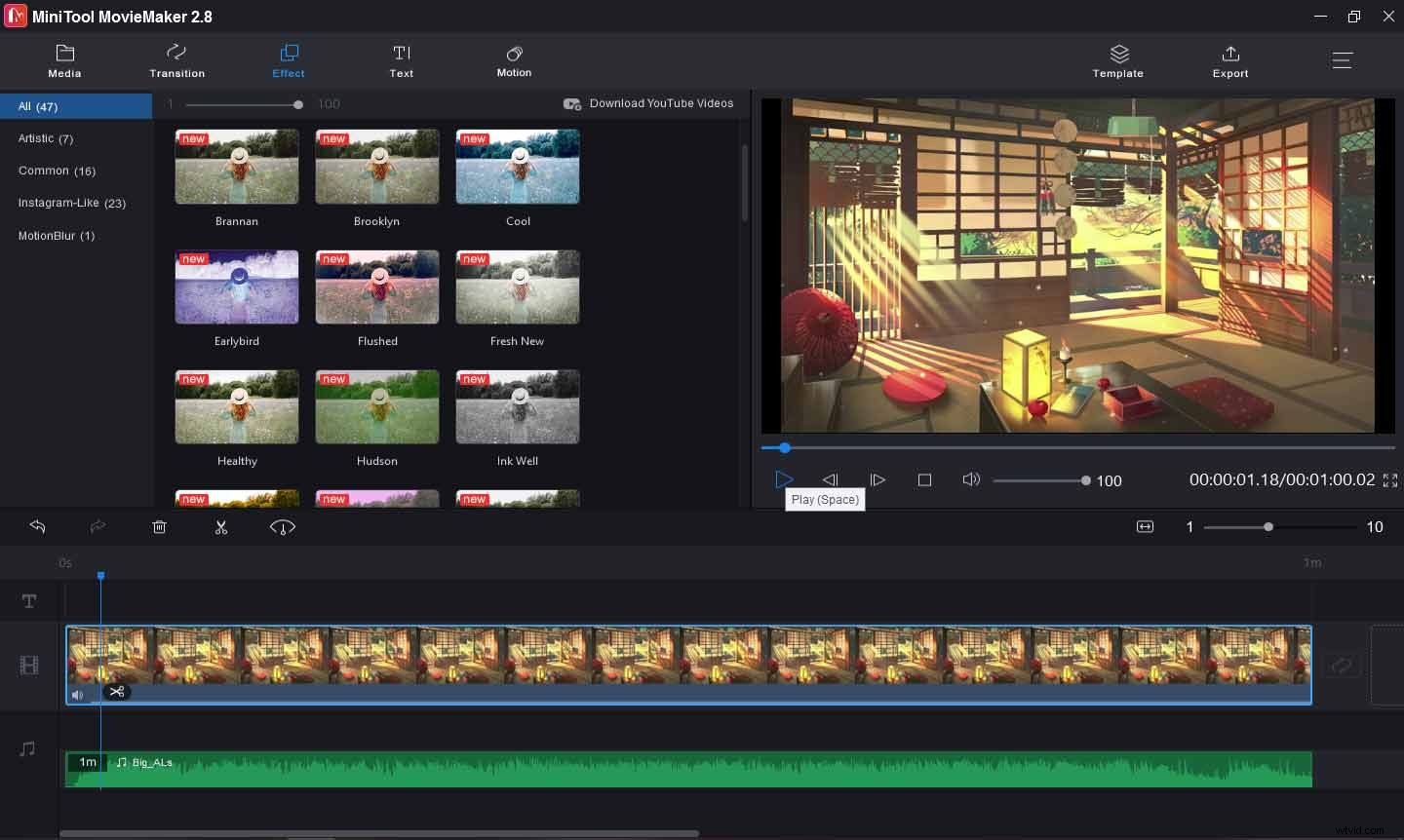
Pro přizpůsobení videa vám MiniTool MovieMaker umožňuje otočit video, převrátit video, rozdělit video, oříznout video, zrychlit video, zpomalit video, obrátit video, upravit jas, kontrast a sytost videa, přidat k videu hudbu. Může také odstranit původní hudbu z videa. MiniTool MovieMaker nabízí knihovnu video přechodů a filtrů.
MiniTool MovieMaker také nabízí mnoho textových šablon. Můžete tak vyhledat požadovanou textovou šablonu a přidat do videa svůj vlastní text. A můžete upravit písmo textu, barvu, velikost, polohu, zarovnání a barvu pozadí.
Celkově vzato je MiniTool MovieMaker snadno použitelný editor videa, zejména pro začátečníky. Pokud jste zelená ruka v úpravě videí a chcete bezplatnou alternativu Pinnacle Studio, MiniTool MovieMaker je dobrá volba.
Alternativy Pinnacle Studio pro nahrávání obrazovky
#1. OBS Studio
Kompatibilita:Windows, Mac, Linux
Cena:Zdarma
Pokud k nahrávání obrazovek vašeho počítače potřebujete alternativu Pinnacle Studio, OBS Studio je dobrá volba. OBS Studio, dříve OBS Broadcaster Software, je bezplatný nahrávací program s otevřeným zdrojovým kódem, který se používá pro nahrávání videa, živé vysílání a online výuku. Zaznamenaná videa lze uložit jako FLV, MP4, MOV, MKV, TS a M3U8.
S OBS můžete zachytit obrazovku v HD kvalitě a nahrávat videa bez časového omezení. Také vám umožňuje streamovat videa v reálném čase. Ještě důležitější je, že OBS nebude do vašeho videa přidávat vodoznaky. A umožňuje přidat text nebo logo k živým videím. Jak používat záznamník obrazovky OBS? Podívejte se na tento příspěvek - Jak používat OBS Screen Recorder &OBS Alternative.
#2. MiniTool Video Converter
Kompatibilita:Windows
Cena:Zdarma
MiniTool Video Converter je bezplatný konvertor zvuku a videa a dokáže zpracovat úkoly převodu mezi více formáty. A má funkci záznamu obrazovky, která vám umožní zaznamenávat všechny aktivity na obrazovce vašeho počítače. Můžete si také vybrat, zda chcete nahrávat systémový zvuk nebo zvuk z mikrofonu.
Nahraná videa nebudou mít vodoznak. Pomocí programu MiniTool Screen Recorder můžete nahrané video uložit ve formátech MP4, WMV, MKV, AVI, MOV, FLV, TS. A můžete je převést do jiných formátů. Thud, MiniTool Video Converter je také dobrou volbou alternativy Pinnacle Studio pro nahrávání videí.
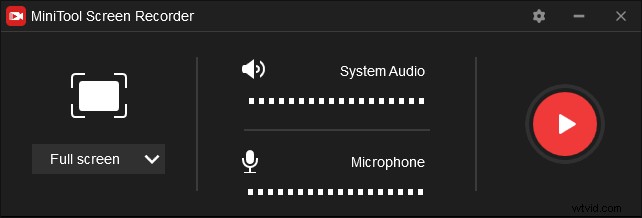
Závěr
Tento příspěvek nabízí krátký úvod do Pinnacle Studio a uvádí 7 alternativ Pinnacle Studio. Pokud potřebujete alternativu k Pinnacle Studio pro úpravy nebo nahrávání videa, stačí si jednu z nich vybrat.
A pokud máte nějaké dotazy nebo návrhy ohledně MiniTool MovieMaker a MiniTool Video Converter, můžete nás kontaktovat na adrese [email protected] nebo je zanechat v oblasti komentářů níže.
